So entfernt man Software, die Weiterleitungen auf search-content.com verursacht
![]() Verfasst von Tomas Meskauskas am
Verfasst von Tomas Meskauskas am
Welche Art von Webseite ist search-content.com?
Search-content.com ist die Adresse einer gefälschten Suchmaschine. Unsere Forscher haben diese Seite entdeckt, als sie betrügerische Webseiten untersucht haben. Von einer solcher Seiten wurde ein Installationsprogramm heruntergeladen, das den Apps Browserentführer enthielt. Diese bösartige Browsererweiterung förderte (über Weiterleitungen) search-content.com. Diese Webseite könnte jedoch auch von anderer browserentführender Software gefördert werden.
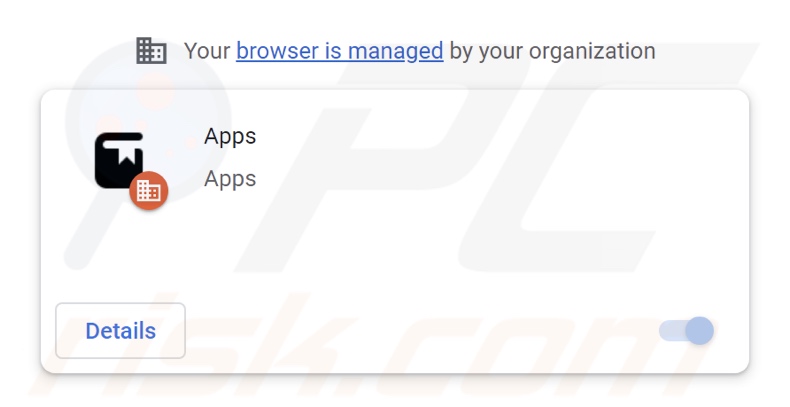
Wie fördern Browserentführer search-content.com?
Browserentführer fördern Seiten, indem sie ihre Adressen als Startseiten, Standardsuchmaschinen und neue Registerkarten-/Fenster-URLs von Browsern zuweisen. Dies war bei dem Browserentführer Apps der Fall; während er installiert war, wurden neue Browser-Registerkarten/-Fenster geöffnet und Suchanfragen in die URL-Leiste eingegeben, was zu Weiterleitungen führte.
Zum Zeitpunkt der Untersuchungen bekannt die Kette mit searchesmia.com, leitete dann auf search-content.com weiter und landete schließlich auf der Suchmaschine Bing (bing.com).
Gefälschte Suchmaschinen können normalerweise keine Suchergebnisse übermitteln und leiten daher auf echte Internet-Such-Webseiten um. Selbst wenn die unseriösen Webseiten Suchergebnisse übermitteln können, sind diese nicht korrekt und können gesponserte, irrelevante, irreführende und potenziell bösartige Inhalte enthalten. Es ist erwähnenswert, dass search-content.com anderswo landen oder in verschiedenen Weiterleitungsketten vorkommen kann.
Browserentführende Software verwendet häufig Techniken zur Sicherstellung ihres Fortbestehens, um zu verhindern, dass Benutzer ihren Browser wiederherstellen können. Dies gilt auch für die Erweiterung Apps, die zu diesem Zweck die Google Chrome-Funktion "Managed by your organization" verwendet.
Darüber hinaus spionieren gefälschte Suchmaschinen und Browserentführer normalerweise die Surfaktivitäten von Benutzern aus. Informationen von Interesse beinhalten: Suchanfragen, besuchte URLs, aufgerufene Webseiten, IP-Adressen, Internet-Cookies, Benutzernamen/Passwörter, personenbezogene Daten, finanzbezogene Daten und so weiter. Die gesammelten Informationen können dann mit Dritten geteilt und/oder an diese verkauft werden.
Zusammenfassend lässt sich sagen, dass die Präsenz von browserentführender Software auf Geräten zu Systeminfektionen, schweren Datenschutzproblemen, finanziellen Verlusten und Identitätsdiebstahl führen kann.
| Name | search-content.com Browserentführer |
| Art der Bedrohung | Browserentführer, Weiterleitung, Such-Entführer, Symbolleiste, unerwünschte neue Registerkarte |
| Browsererweiterung(en) | Apps |
| Betroffene Browsereinstellungen | Startseite, neue Registerkarten-URL, Standardsuchmaschine |
| Erkennungsnamen (betrügerisches Installationsprogramm) | Avast (Other:Malware-gen [Trj]), Combo Cleaner (Adware.Generic.3109770), ESET-NOD32 (Win64/Shafmia.A), Kaspersky (Trojan-Dropper.Win64.BroDrop.c), Microsoft (BrowserModifier:Win32/Shafmia), vollständige Liste von Erkennungen (VirusTotal) |
| Erkennungsnamen (search-content.com) | N.z. (VirusTotal) |
| Bedienende IP-Adresse (search-content.com) | 104.21.40.122 |
| Symptome | Manipulierte Internet-Browser-Einstellungen (Startseite, Standard-Internetsuchmaschine, Einstellungen für neue Registerkarten). Die Benutzer werden gezwungen, die Webseite des Entführers zu besuchen und das Internet mithilfe dessen Suchmaschinen zu durchsuchen. |
| Verbreitungsmethoden | Irreführende Pop-up-Anzeigen, kostenlose Software-Installationsprogramme (Bündelung). |
| Schaden | Internetbrowserverfolgung (potenzielle Probleme bei der Privatsphäre), das Anzeigen unerwünschter Anzeigen, Weiterleitungen auf zweifelhafte Webseiten. |
| Malware-Entfernung (Windows) | Um mögliche Malware-Infektionen zu entfernen, scannen Sie Ihren Computer mit einer legitimen Antivirus-Software. Unsere Sicherheitsforscher empfehlen die Verwendung von Combo Cleaner. |
Beispiele für gefälschte Suchmaschinen und Browserentführer
Wir haben unzählige unseriöse Suchmaschinen und Browserentführer untersucht; keywordssearching.com, trendysearches.com, isearch.start.fyi – sind lediglich einige Beispiele für erstere und Soccer Skills, CurrencyTab, Galaxy Creatures – für letztere.
Die Software und Webseiten, die in diese Kategorie fallen, erscheinen in der Regel seriös und harmlos. Benutzer werden mit einer Vielzahl von praktischen Funktionen gelockt, die jedoch selten funktionsfähig sind. Es muss betont werden, dass selbst dann, wenn eine Software oder eine Webseite wie beworben funktioniert, dies kein definitiver Beweis für Seriosität oder Sicherheit ist.
Wie wurde Software, die search-content.com fördert, auf meinem Computer installiert?
Wir haben ein Installationsprogramm mit einem Browserentführer, der search-content.com fördert, von einer irreführenden Webseite heruntergeladen. Zusätzlich zu solchen Seiten können Browserentführer auch vermeintlich "offizielle" Förderungsseiten haben. Die meisten Besucher betreten solche Webseiten über Weiterleitungen, die von Seiten, die unseriöse Werbenetzwerke verwenden, falsch eingegebene URLs, Spam-Browserbenachrichtigungen, aufdringliche Anzeigen oder installierte Adware.
Browserentführende Software kann auch mit regulären Programmen gebündelt (zusammen mit ihnen verpackt) werden. Das Risiko, gebündelten Inhalten unbeabsichtigt den Zugang auf das System zu gewähren, erhöht sich durch das Herunterladen von zweifelhaften Kanälen (z.B. Freeware- und Drittanbieterseiten, P2P-Sharing-Netzwerke usw.) und durch überstürzte Installationsvorgänge (z.B. das Überspringen von Schritten und Abschnitten, die Verwendung von "Einfach/Express"-Einstellungen usw.).
Außerdem werden Browserentführer durch aufdringliche Anzeigen verbreitet. Falls angeklickt, können einige dieser Anzeigen Scripts ausführen, um ohne die Zustimmung von Benutzern Downloads/Installationen vorzunehmen.
Wie kann die Installation von Browserentführern vermieden werden?
Wir empfehlen dringend, nach Software zu recherchieren und ausschließlich von offiziellen/vertrauenswürdigen Quellen herunterzuladen. Bei Installation ist es wichtig, die Nutzungsbestimmungen zu lesen, mögliche Optionen zu prüfen, die Einstellungen "Benutzerdefiniert" oder "Erweitert" zu verwenden und alle Ergänzungen (z.B. Anwendungen, Erweiterungen, Funktionen, Werkzeuge usw.) abzulehnen.
Eine weitere Empfehlung lautet, beim Surfen vorsichtig zu sein, da gefälschte und bösartige Online-Inhalte meist seriös und harmlos erscheinen. Aufdringliche Anzeigen können beispielsweise gewöhnlich/harmlos aussehen, jedoch auf höchst fragwürdige Webseiten umleiten (z.B. Glücksspiel, Pornografie, Erwachsenendating usw.).
Falls Sie kontinuierlich auf solche Anzeigen/Weiterleitungen stoßen, sollten Sie das System überprüfen und unverzüglich alle verdächtigen Anwendungen und Browser-Erweiterungen/Plug-ins entfernen. Falls Ihr Computer bereits mit Browserentführern infiziert ist, empfehlen wir, einen Scan mit Combo Cleaner durchzuführen, um diese automatisch zu beseitigen.
Irreführende Webseite, die den Browserentführer Apps fördert, welcher search-content.com fördert:
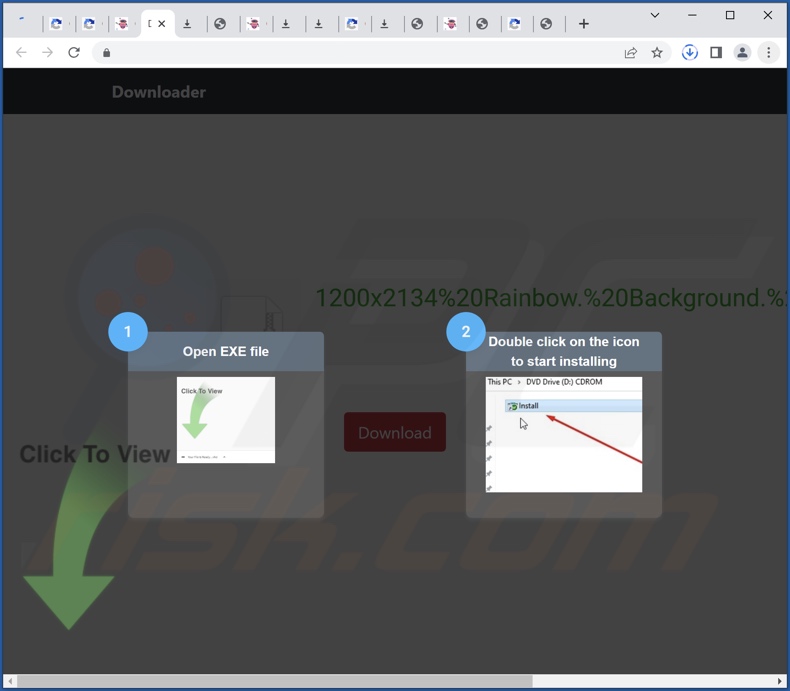
Aussehen von searchesmia.com, wie sie auf search-content.com und dann auf Bing weiterleitet (GIF):
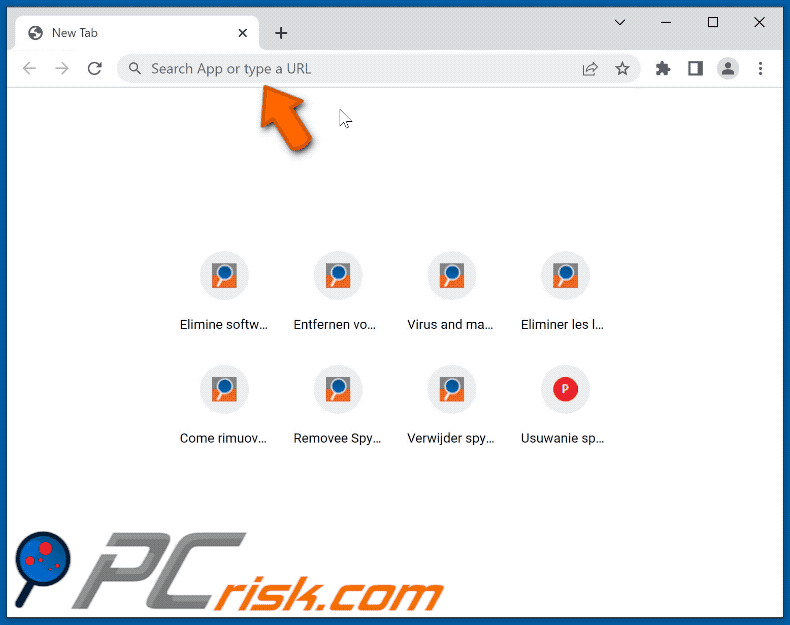
Umgehende automatische Entfernung von Malware:
Die manuelle Entfernung einer Bedrohung kann ein langer und komplizierter Prozess sein, der fortgeschrittene Computerkenntnisse voraussetzt. Combo Cleaner ist ein professionelles, automatisches Malware-Entfernungstool, das zur Entfernung von Malware empfohlen wird. Laden Sie es durch Anklicken der untenstehenden Schaltfläche herunter:
▼ LADEN Sie Combo Cleaner herunter
Der kostenlose Scanner prüft, ob Ihr Computer infiziert ist. Um das Produkt mit vollem Funktionsumfang nutzen zu können, müssen Sie eine Lizenz für Combo Cleaner erwerben. Auf 7 Tage beschränkte kostenlose Testversion verfügbar. Eigentümer und Betreiber von Combo Cleaner ist Rcs Lt, die Muttergesellschaft von PCRisk. Lesen Sie mehr. Indem Sie Software, die auf dieser Internetseite aufgeführt ist, herunterladen, stimmen Sie unseren Datenschutzbestimmungen und Nutzungsbedingungen zu.
Schnellmenü:
- Was ist search-content.com?
- SCHRITT 1. Unerwünschte Anwendungen mit Systemsteuerung entfernen.
- SCHRITT 2. Den search-content.com Browserentführer von Google Chrome entfernen.
- SCHRITT 3. Die search-content.com Startseite und Standardsuchmaschine von Mozilla Firefox entfernen.
- SCHRITT 4. Die search-content.com Weiterleitung von Safari entfernen.
- SCHRITT 5. Betrügerische Plug-ins von Microsoft Edge entfernen.
Search-content.com Weiterleitungsentfernung:
Windows 10 Nutzer:

Machen Sie einen Rechtsklick in der linken unteren Ecke des Bildschirms, im Schnellzugriffmenü wählen Sie Systemsteuerung aus. Im geöffneten Fenster wählen Sie Ein Programm deinstallieren.
Windows 7 Nutzer:

Klicken Sie auf Start ("Windows Logo" in der linken, unteren Ecke Ihres Desktop), wählen Sie Systemsteuerung. Suchen Sie Programme und klicken Sie auf Ein Programm deinstallieren.
macOS (OSX) Nutzer:

Klicken Sie auf Finder, wählen Sie im geöffneten Fenster Anwendungen. Ziehen Sie die App vom Anwendungen Ordner zum Papierkorb (befindet sich im Dock), machen Sie dann einen Rechtsklick auf das Papierkorbzeichen und wählen Sie Papierkorb leeren.
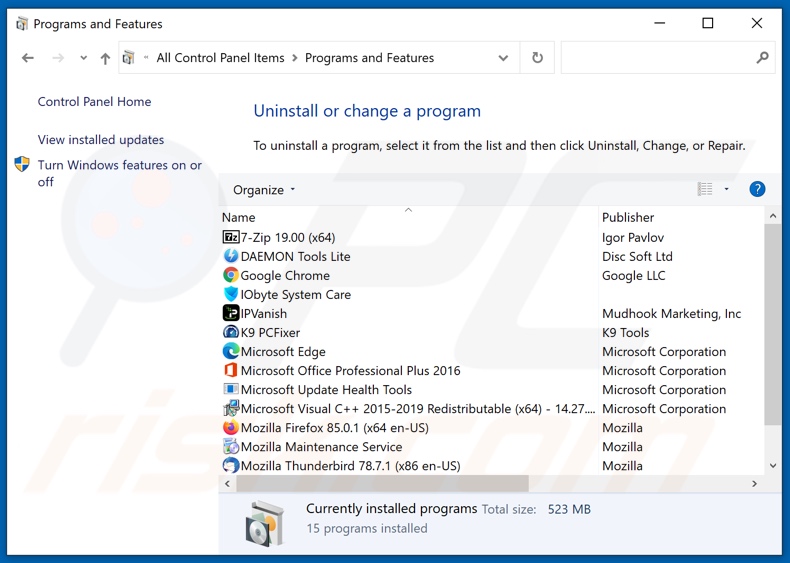
Suchen Sie im Programme deinstallieren Fenster nach allen kürzlich installierten, verdächtigen Anwendungen, wählen Sie diese Einträge aus und klicken Sie auf "Deinstallieren", oder "Entfernen".
Nachdem Sie die potenziell unerwünschten Anwendungen deinstalliert haben, scannen Sie Ihren Computer auf Überreste unerwünschter Komponenten. Um Ihren Computer zu scannen, benutzen Sie die empfohlene Schadsoftware.
Search-content.com Weiterleitungsentfernung von Internetbrowsern:
Das Video zeigt, wie man Browserweiterleitungen entfernt:
 Remove malicious extensions from Google Chrome:
Remove malicious extensions from Google Chrome:
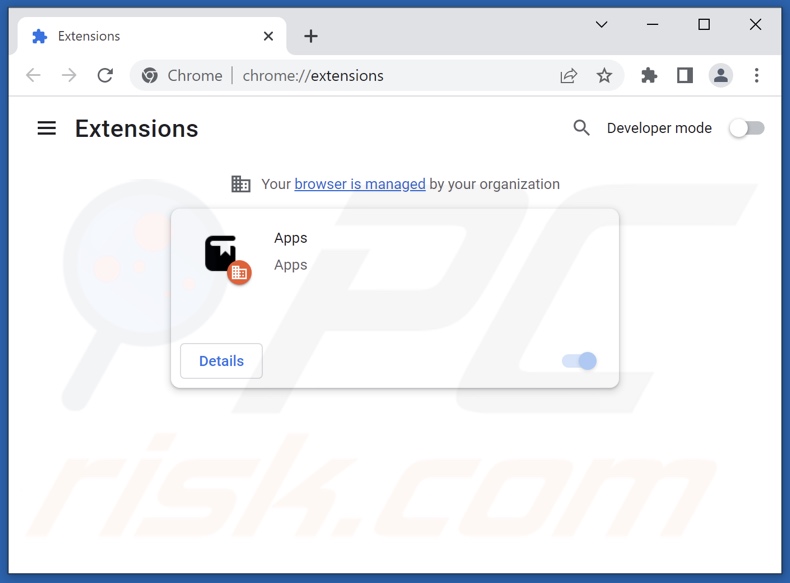
Klicken Sie auf das Chrome Menüzeichen ![]() (obere rechte Ecke von Google Chrome), wählen Sie "Erweiterungen" und klicken Sie auf "Erweiterungen verwalten". Suchen Sie nach allen kürzlich installierten verdächtigen Erweiterungen, wählen Sie diese Einträge aus und klicken Sie auf "Entfernen".
(obere rechte Ecke von Google Chrome), wählen Sie "Erweiterungen" und klicken Sie auf "Erweiterungen verwalten". Suchen Sie nach allen kürzlich installierten verdächtigen Erweiterungen, wählen Sie diese Einträge aus und klicken Sie auf "Entfernen".
Startseite ändern:
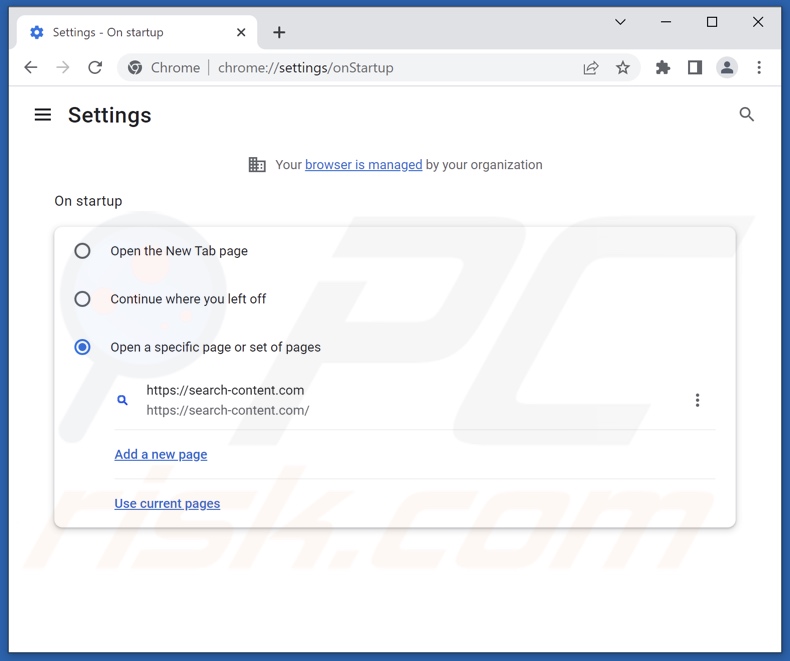
Klicken Sie auf das Chrome Menüsymbol ![]() (obere rechte Ecke bei Google Chrome), wählen Sie "Einstellungen". Im Abschnitt "Beim Start", deaktiviern Sie die bösartige Erweiterung (falls vorhanden), suchen Sie nach der URL eines Browserentführers (hxxp://www.search-content.com) unterhalb der "Eine spezielle Seite oder mehrere Seiten öffnen" Option. Falls vorhanden, klicken Sie auf das Symbol mit den drei senkrechten Punkten und wählen Sie "Entfernen".
(obere rechte Ecke bei Google Chrome), wählen Sie "Einstellungen". Im Abschnitt "Beim Start", deaktiviern Sie die bösartige Erweiterung (falls vorhanden), suchen Sie nach der URL eines Browserentführers (hxxp://www.search-content.com) unterhalb der "Eine spezielle Seite oder mehrere Seiten öffnen" Option. Falls vorhanden, klicken Sie auf das Symbol mit den drei senkrechten Punkten und wählen Sie "Entfernen".
Standardsuchmaschine ändern:
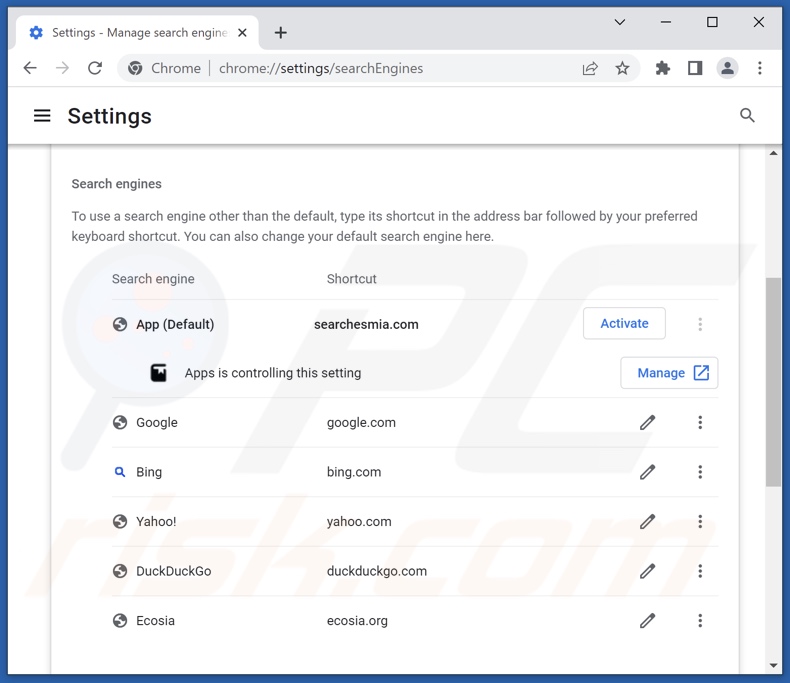
Um Ihre Standardsuchmaschine in Google Chrome zu ändern: Klicken Sie auf das Chrome Menü-Symbol ![]() (obere rechte Ecke von Google Chrome), wählen Sie "Einstellungen" und klicken Sie im Abschnitt "Suchmaschine" auf "Suchmaschinen verwalten...". In der geöffneten Liste, suchen Sie nach search-content.com. Wenn Sie sie gefunden haben, klicken Sie auf die drei vertikalen Punkte nahe dieser URL und wählen Sie "Entfernen" aus.
(obere rechte Ecke von Google Chrome), wählen Sie "Einstellungen" und klicken Sie im Abschnitt "Suchmaschine" auf "Suchmaschinen verwalten...". In der geöffneten Liste, suchen Sie nach search-content.com. Wenn Sie sie gefunden haben, klicken Sie auf die drei vertikalen Punkte nahe dieser URL und wählen Sie "Entfernen" aus.
- Falls Sie weiterhin Probleme mit Browserweiterleitungen und unerwünschter Werbung haben - Setzen Sie Google Chrome zurück.
Alternative Methode:
Falls Sie weiterhin Probleme mit der Entfernung von search-content.com browserentführer haben, setzen Sie die Einstellungen Ihres Google Chrome Browsers zurück. Klicken Sie auf das Chrome Menü-Symbol ![]() (in der oberen rechten Ecke von Google Chrome) und wählen Sie Einstellungen. Scrollen Sie zum Ende der Seite herunter. Klicken Sie auf den Erweitert... Link.
(in der oberen rechten Ecke von Google Chrome) und wählen Sie Einstellungen. Scrollen Sie zum Ende der Seite herunter. Klicken Sie auf den Erweitert... Link.

Nachdem Sie zum Ende der Seite hinuntergescrollt haben, klicken Sie auf das Zurücksetzen (Einstellungen auf ihren ursprünglichen Standard wiederherstellen) Feld.

Im geöffneten Fenster bestätigen Sie, dass Sie die Google Chrome Einstellungen auf Standard zurücksetzen möchten, indem Sie auf das Zurücksetzen Feld klicken.

 Bösartige Erweiterungen von Mozilla Firefox entfernen:
Bösartige Erweiterungen von Mozilla Firefox entfernen:
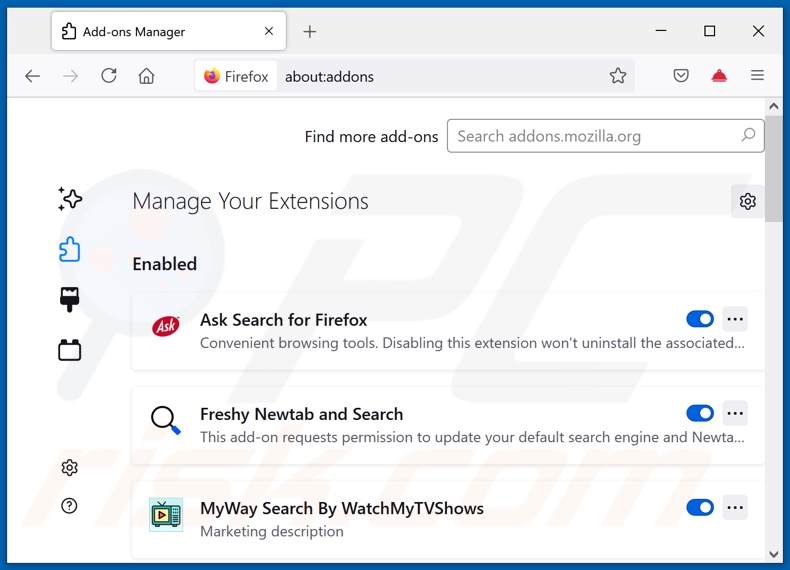
Klicken Sie auf das Firefox Menüzeichen ![]() (rechte obere Ecke des Hauptfensters), wählen Sie "Add-ons und Themen". Klicken Sie auf "Erweiterungen" und suchen Sie im geöffneten Fenster nach allen kürzlich installierten, verdächtigen Erweiterungen. Klicken Sie auf die drei Balken und dann auf "Entfernen".
(rechte obere Ecke des Hauptfensters), wählen Sie "Add-ons und Themen". Klicken Sie auf "Erweiterungen" und suchen Sie im geöffneten Fenster nach allen kürzlich installierten, verdächtigen Erweiterungen. Klicken Sie auf die drei Balken und dann auf "Entfernen".
Startseite ändern:
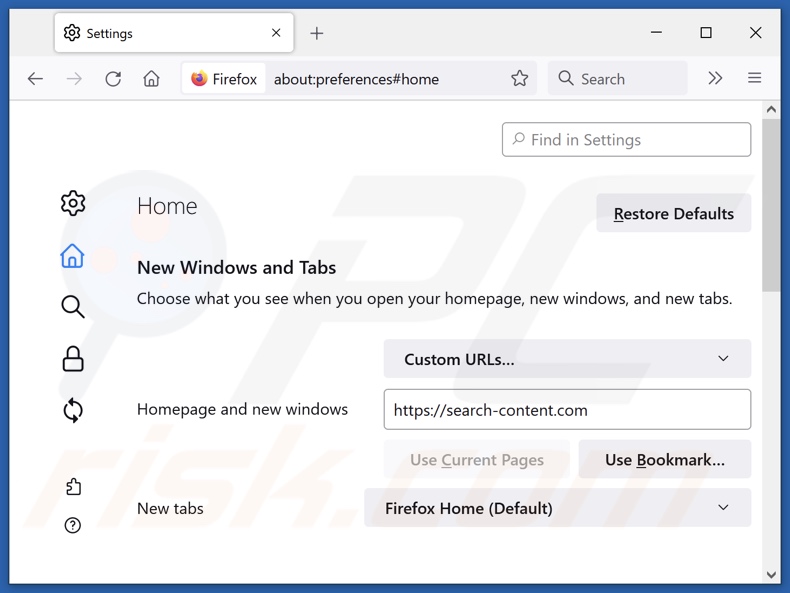
Um Ihre Startseite zurückzusetzen, klicken Sie auf das Firefox Menü-Symbol ![]() (obere rechte Ecke des Hauptfensters), wählen Sie dann "Einstellungen". Im geöffneten Fenster deaktivieren Sie die bösartige Erweiterung (falls vorhanden), entfernen Sie hxxp://search-content.com und geben Sie Ihre bevorzugte Domäne ein, die sich dann jedes Mal öffnet, wenn Sie Mozilla Firefox starten.
(obere rechte Ecke des Hauptfensters), wählen Sie dann "Einstellungen". Im geöffneten Fenster deaktivieren Sie die bösartige Erweiterung (falls vorhanden), entfernen Sie hxxp://search-content.com und geben Sie Ihre bevorzugte Domäne ein, die sich dann jedes Mal öffnet, wenn Sie Mozilla Firefox starten.
Standardsuchmaschine ändern:
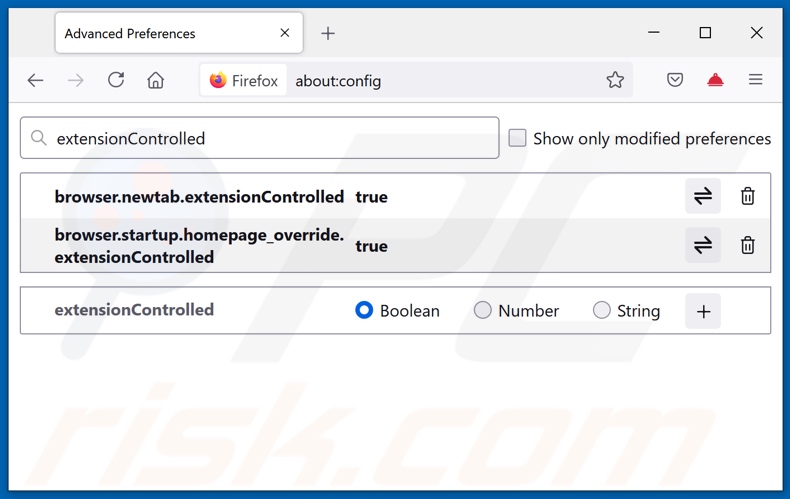
In der URL Adressleiste geben Sie "about:config" ein und drücken Sie die Eingabetaste. Klicken Sie auf "Risiko akzeptieren und fortfahren".
Im Suchfilter oben geben Sie "extensionControlled" ein. Stellen Sie beide Ergebnisse auf "falsch" ein, indem Sie entweder einen Doppelklick auf jeden Eintrag machen oder auf die Schaltfläche ![]() klicken.
klicken.
Alternative Methode:
Computernutzer, die Probleme mit der Entfernung von search-content.com browserentführer haben, können Ihre Mozilla Firefox Einstellungen auf Standard zurücksetzen. Öffnen Sie Mozilla Firefox. In der oberen rechten Ecke des Hauptfensters klicken Sie auf das Firefox Menü ![]() , im geöffneten Menü klicken Sie auf das Hilfsmenü öffnen Feld
, im geöffneten Menü klicken Sie auf das Hilfsmenü öffnen Feld ![]()

Wählen Sie Problemlösungsinformationen.

Im geöffneten Fenster klicken Sie auf das Firefox Zurücksetzen Feld.

Im geöffneten Fenster bestätigen Sie, dass sie die Mozilla Firefox Einstellungen auf Standard zurücksetzen wollen, indem Sie auf das Zurücksetzen Feld klicken.

 Bösartige Erweiterungen von Safari entfernen:
Bösartige Erweiterungen von Safari entfernen:

Vergewissern Sie sich, dass Ihr Safari Browser aktiv ist und klicken Sie auf das Safari Menü. Wählen Sie dann Einstellungen...

Wählen Sie im Einstellungen Fenster den Erweiterungen Reiter aus. Suchen Sie nach allen kürzlich installierten, verdächtigen Erweiterungen und deinstallieren Sie sie.

Wählen Sie im Einstellungen Fenster den Allgemein Reiter aus und vergewissern Sie sich, dass Ihre Startseite auf eine bevorzugte URL eingestellt ist. Falls sie von einem Browserentführer verändert wurde, ändern Sie sie.

Wählen Sie im Einstellungen Fenster den Suche Reiter aus und vergewissern Sie sich, dass Ihre bevorzugte Internetsuchmaschine ausgewählt ist.
Alternative Methode:
Vergewissern Sie sich, dass Ihr Safari Browser aktiv ist und klicken Sie auf das Safari Menü. Vom sich aufklappenden Auswahlmenü wählen Sie Verlauf und Internetseitendaten löschen...

Wählen Sie im geöffneten Fenster Gesamtverlauf und klicken Sie auf das Verlauf löschen Feld.

 Bösartige Erweiterungen von Microsoft Edge entfernen:
Bösartige Erweiterungen von Microsoft Edge entfernen:

Klicken Sie auf das Edge Menüsymbol ![]() (in der oberen rechten Ecke von Microsoft Edge) und wählen Sie "Erweiterungen". Suchen Sie alle kürzlich installierten verdächtigen Browser-Add-Ons und entfernen Sie sie.
(in der oberen rechten Ecke von Microsoft Edge) und wählen Sie "Erweiterungen". Suchen Sie alle kürzlich installierten verdächtigen Browser-Add-Ons und entfernen Sie sie.
Ändern Sie Ihre Startseite und neue Registerkarteneinstellungen:

Klicken Sie auf das Menüsymbol Microsoft Edge (Chromium) ![]() (in der oberen rechten Ecke von Microsoft Edge) und wählen Sie "Einstellungen". Suchen Sie im Abschnitt "Beim Start" nach dem Namen des Browserentführers und klicken Sie auf "Deaktivieren".
(in der oberen rechten Ecke von Microsoft Edge) und wählen Sie "Einstellungen". Suchen Sie im Abschnitt "Beim Start" nach dem Namen des Browserentführers und klicken Sie auf "Deaktivieren".
Ändern Sie Ihre Standard-Internetsuchmaschine:

So ändern Sie Ihre Standardsuchmaschine in Microsoft Edge: Klicken Sie auf das Menüsymbol Microsoft Edge (Chromium) ![]() (in der oberen rechten Ecke von Microsoft Edge), wählen Sie "Datenschutz und Dienste", blättern Sie zum Ende der Seite und wählen Sie "Adressleiste". Suchen Sie im Abschnitt "In der Adressleiste verwendete Suchmaschinen" nach dem Namen der
(in der oberen rechten Ecke von Microsoft Edge), wählen Sie "Datenschutz und Dienste", blättern Sie zum Ende der Seite und wählen Sie "Adressleiste". Suchen Sie im Abschnitt "In der Adressleiste verwendete Suchmaschinen" nach dem Namen der
unerwünschten Internetsuchmaschine, und klicken Sie bei der Suche auf die Schaltfläche "Deaktivieren" in der Nähe der Suchmaschine. Alternativ können Sie auf "Suchmaschinen verwalten" klicken und im geöffneten Menü nach der unerwünschten Internetsuchmaschine suchen. Klicken Sie auf das Puzzlesymbol ![]() in der Nähe und wählen Sie "Deaktivieren".
in der Nähe und wählen Sie "Deaktivieren".
Alternative Methode:
Wenn Sie weiterhin Probleme mit der Entfernung von search-content.com browserentführer haben, setzen Sie Ihre Microsoft Edge Browsereinstellungen zurück. Klicken Sie auf das Edge Menüsymbol ![]() (in der oberen rechten Ecke von Microsoft Edge) und wählen Sie Einstellungen.
(in der oberen rechten Ecke von Microsoft Edge) und wählen Sie Einstellungen.

Wählen Sie im geöffneten Einstellungsmenü die Option Einstellungen zurücksetzen.

Wählen Sie Einstellungen auf ihre Standardwerte zurücksetzen. im geöffneten Fenster bestätigen Sie, dass Sie die Microsoft Edge Einstellungen standardmäßig zurücksetzen wollen, indem Sie auf die Schaltfläche Zurücksetzen klicken.

- Wenn dies nicht geholfen hat, befolgen Sie diese alternativen Anweisungen, die erklären, wie man den Microfost Edge Browser zurücksetzt.
Zusammenfassung:
 Ein Browserentführer ist eine Art werbefinanzierter Software, die die Internetbrowser Einstellungen von Benutzern verändert, indem ihre Startseite und Standardsuchmaschine auf eine unerwünschte Internetseite geändert wird. Diese Art werbefinanzierter Software infiltriert das Betriebssystem der Benutzer meistens über kostenlose Software Downloads. Falls Ihr Download von einem Downloadklienten verwaltet wird, vergewissern Sie sich, dass Sie die beworbenen Symbolleisten, oder Anwendungen ablehnen, die versuchen, Ihre Startseite und Standardsuchmaschine zu verändern.
Ein Browserentführer ist eine Art werbefinanzierter Software, die die Internetbrowser Einstellungen von Benutzern verändert, indem ihre Startseite und Standardsuchmaschine auf eine unerwünschte Internetseite geändert wird. Diese Art werbefinanzierter Software infiltriert das Betriebssystem der Benutzer meistens über kostenlose Software Downloads. Falls Ihr Download von einem Downloadklienten verwaltet wird, vergewissern Sie sich, dass Sie die beworbenen Symbolleisten, oder Anwendungen ablehnen, die versuchen, Ihre Startseite und Standardsuchmaschine zu verändern.
Hilfe beim Entfernen:
Falls Sie Probleme beim Versuch search-content.com browserentführer von Ihren Internetbrowsern zu entfernen haben, bitten Sie bitte um Hilfe in unserem Schadensoftware Entfernungsforum.
Kommentare hinterlassen:
Falls Sie zusätzliche Informationen über search-content.com browserentführer, oder seine Entfernung haben, teilen Sie bitte Ihr Wissen im unten aufgeführten Kommentare Abschnitt.
Quelle: https://www.pcrisk.com/removal-guides/27314-search-content-com-redirect
Frequently Asked Questions (FAQ)
Häufig gestellte Fragen (FAQ)Worin besteht der Zweck, Benutzer dazu zu zwingen, die Webseite search-content.com zu besuchen?
Cyberkriminelle (z.B. Entwickler von gefälschten Suchmaschinen und Browserentführen usw.) generieren durch Weiterleitungen auf Webseiten wie search-content.com Einnahmen.
Ist der Besuch von search-content.com eine Bedrohung für meine Privatsphäre?
Bis zu einem gewissen Grad, ja. Webseiten wie search-content.com sammeln normalerweise Besucherdaten.
Wie hat ein Browserentführer meinen Computer infiltriert?
Browserentführer werden in erster Linie über gebündelte Installationen, Online-Betrugsmaschen, irreführende Förderungsseiten, Freeware und kostenlose File-Hosting-Seiten, P2P-Netzwerke, Spam-Browserbenachrichtigungen und aufdringliche Anzeigen verbreitet.
Wird Combo Cleaner mir bei der Entfernung von Browserentführern helfen?
Ja, Combo Cleaner wird Ihr Gerät scannen und installierte browserentführende Apps beseitigen. Denken Sie daran, dass die manuelle Entfernung (ohne Hilfe von Sicherheitsprogrammen) möglicherweise nicht ideal ist, insbesondere dann, wenn mehrere Browserentführer präsent sind. In diesen Fällen könnten, nachdem einer von ihnen entfernt wurde - die anderen ihn einfach neu installieren. Browserentführende Software kann zudem der Lage sein, den Zugriff auf entfernungsbezogene Einstellungen zu verweigern und/oder jegliche von Benutzern vorgenommene Änderungen rückgängig zu machen. Daher müssen alle Browserentführer gründlich und auf einmal entfernt werden.

▼ Diskussion einblenden